Hoe het officiële Windows 11 23H2 ISO-bestand te downloaden
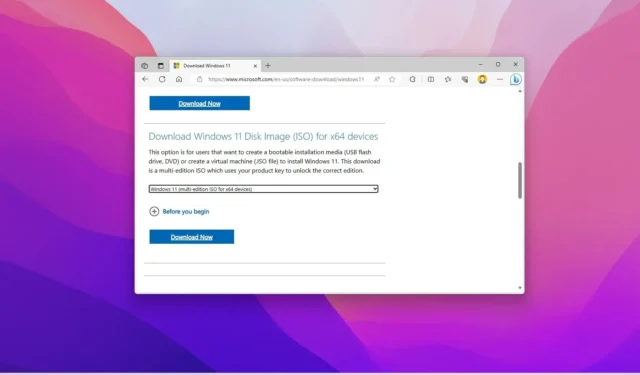
U heeft meerdere manieren om het Windows 11 23H2 ISO-bestand op uw computer te downloaden, onder meer via de Microsoft-ondersteuningswebsite, met behulp van de Media Creation Tool of via tools van derden, zoals Rufus, waarmee u ook het ISO-bestand voor elke versie kunt downloaden van Windows 11 en Windows 10.
Kort gezegd is een ISO-bestand een bestandsindeling die de Windows-installatiebestanden bevat, waardoor er geen fysieke media (zoals een schijf of USB-flashdrive) nodig zijn. De optie om het ISO-bestand te downloaden is handig voor het installeren van Windows 11 23H2 op een virtuele machine, het maken van opstartbare media of het koppelen ervan in Verkenner om de upgrade-installatie te starten.
In deze handleiding leert u de stappen om het ISO-bestand voor de Windows 11 2023 Update (versie 23H2) te downloaden.
Belangrijk: deze stappen zijn bedoeld om het ISO-bestand te downloaden zodra de functie-update officieel beschikbaar wordt in september of oktober 2023. Als u de tools probeert te gebruiken voordat versie 23H2 uitkomt, downloadt u waarschijnlijk de oudere versie van het besturingssysteem. Je bent gewaarschuwd.
Download het Windows 11 23H2 ISO-bestand van de Microsoft-website
Om het ISO-bestand van Windows 11 23H2 rechtstreeks te downloaden, volgt u deze stappen:
-
Selecteer in het gedeelte ‘Windows 11 Disk Image (ISO) voor x64 downloaden’ de optie Windows 11 (huidige versie).
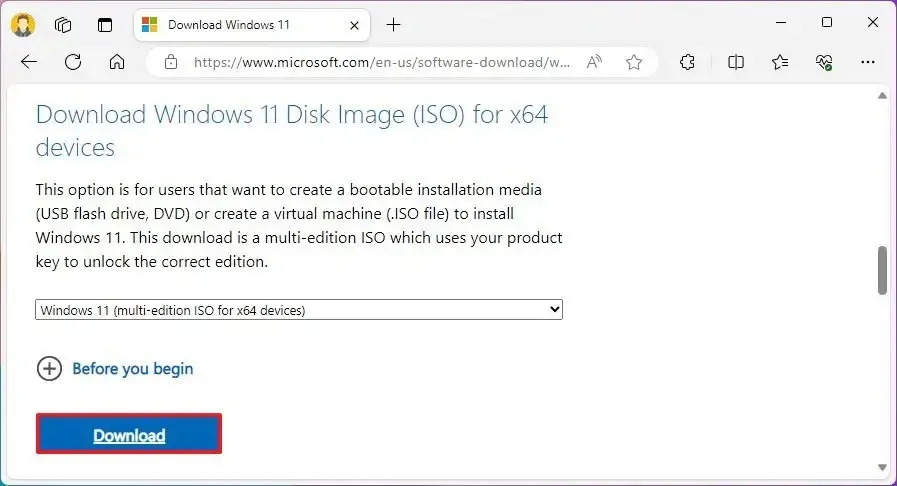
-
Klik op de knop Downloaden .
-
Selecteer de installatietaal.
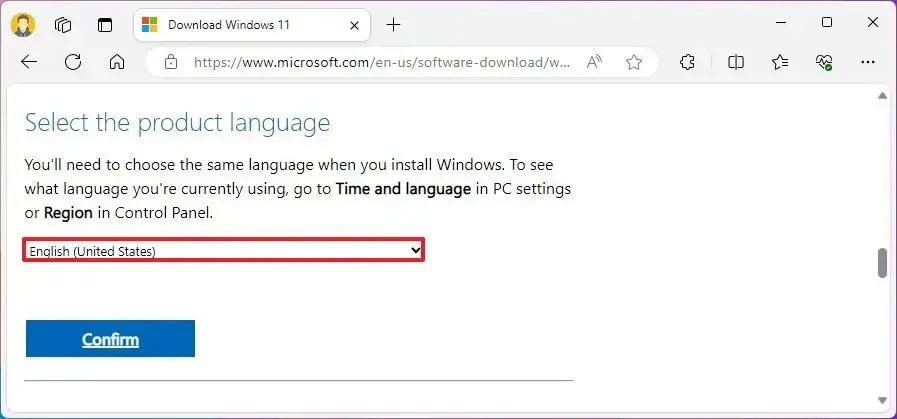
-
Klik op de knop Bevestigen .
-
Klik op de knop Downloaden om het huidige Windows 11 23H2 ISO-bestand op uw computer op te slaan.
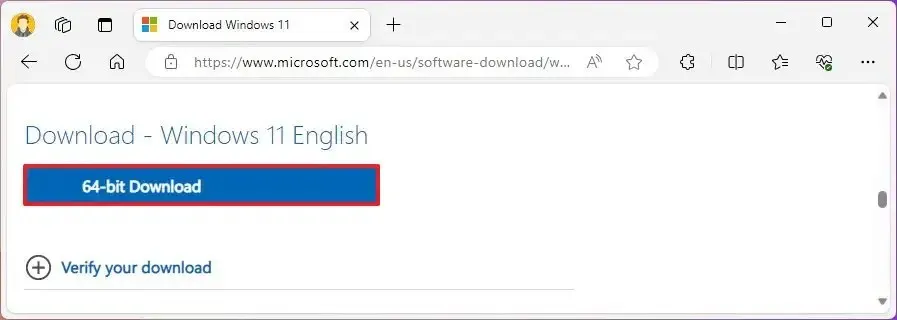
Nadat u de stappen heeft voltooid, wordt het Windows 11 23H2 ISO-bestand naar uw computer gedownload.
Download het Windows 11 23H2 ISO-bestand van Media Creation Tool
Volg deze stappen om het Windows 11 2023 Update ISO-bestand te downloaden met de Media Creation Tool:
-
Klik onder het gedeelte ‘Windows 11-installatiemedia maken’ op de knop ‘Hulpprogramma nu downloaden’ .
-
Dubbelklik op het bestand MediaCrationToolW11.exe om het hulpprogramma te starten.
-
Klik op de knop Accepteren .
-
Klik op de knop Volgende .
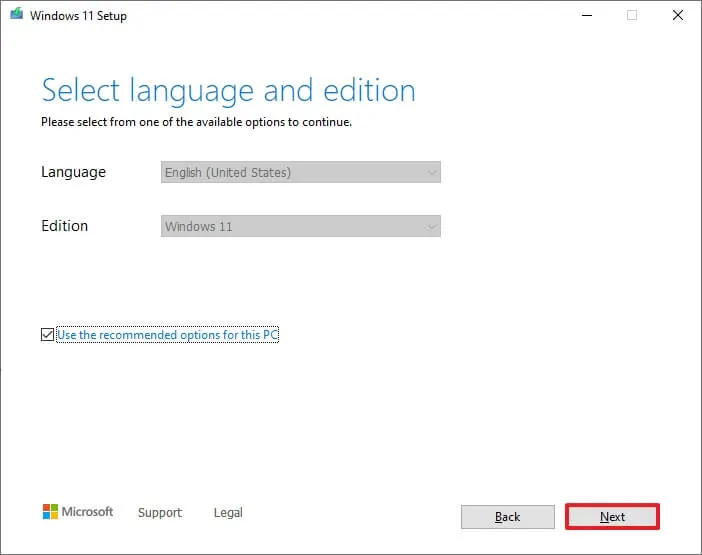
-
Selecteer de optie ISO-bestand .
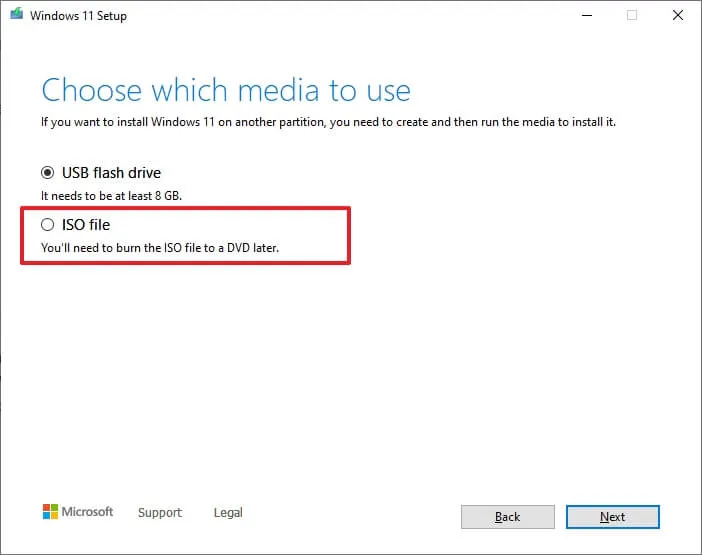
-
Klik op de knop Volgende .
-
Selecteer de locatie waar u het ISO-bestand wilt opslaan.
-
Bevestig de ISO-bestandsnaam, bijvoorbeeld Windows_11_23H2_ISO .
-
Klik op de knop Opslaan .
-
Klik op de knop Voltooien .
Nadat u de stappen hebt voltooid, downloadt het hulpprogramma de bestanden en wordt het Windows 11 2023 Update ISO-bestand gemaakt.
Download het Windows 11 23H2 ISO-bestand via de Rufus-app
Volg deze stappen om Rufus te gebruiken om het Windows 11 23H2 ISO-bestand te downloaden:
-
Klik onder het gedeelte ‘Downloaden’ op de link om de nieuwste versie te downloaden.
-
Dubbelklik op het uitvoerbare bestand om het hulpprogramma te starten.
-
Klik op de knop Instellingen (de derde knop van links onderaan de pagina).
-
Gebruik in het gedeelte ‘Instellingen’ het vervolgkeuzemenu ‘Controleren op updates’ en selecteer de optie Dagelijks .
-
Klik op de knop Sluiten .
-
Klik nogmaals op de knop Sluiten .
-
Open Rufus opnieuw.
-
(Optioneel) Gebruik in het gedeelte ‘Apparaat’ het vervolgkeuzemenu en selecteer het USB-station om de installatiemedia te maken.
-
Gebruik in het gedeelte ‘Opstartselectie’ het vervolgkeuzemenu en selecteer de optie ‘Schijf- of ISO-image’ .
-
Klik op de pijl -omlaag (aan de rechterkant) en selecteer de optie Downloaden .

-
Klik op de knop Downloaden .
-
Selecteer de Windows 11 -optie.
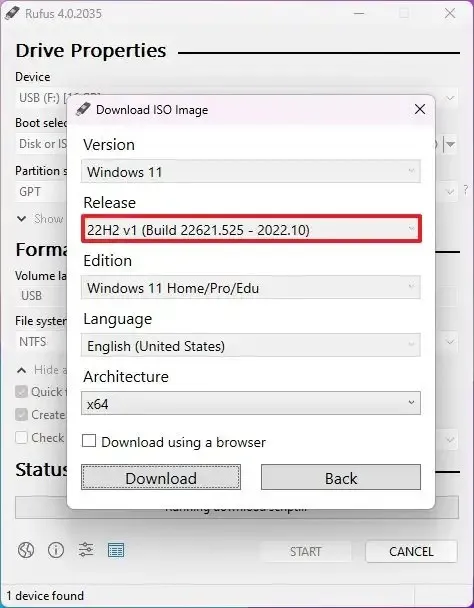
-
Klik op de knop Doorgaan .
-
Selecteer in het gedeelte ‘Vrijgeven’ de Windows 11 ISO die u wilt downloaden. Selecteer bijvoorbeeld de optie 23H2 (Build 22631.xxx – 2023.xx) om het ISO-bestand te downloaden.
-
Klik op de knop Doorgaan .
-
Selecteer de optie Windows 11 Home/Pro/Edu .
-
Klik op de knop Doorgaan .
-
Selecteer de installatietaal van Windows 11.
-
Klik op de knop Doorgaan .
-
Selecteer de x64-optie voor de besturingssysteemarchitectuur.
-
Klik op de knop Downloaden .
-
Selecteer de locatie waar u het Windows 11 23H2 ISO-bestand automatisch wilt opslaan.
Nadat u de stappen hebt voltooid, wordt het ISO-bestand van Windows 11 23H2 op de computer gedownload en kunt u het gebruiken om opstartbare media te maken of de nieuwste release op een virtuele machine te installeren.



Geef een reactie